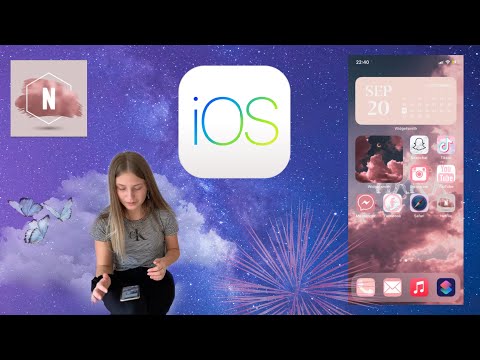Twoje oprogramowanie antywirusowe usunęło wirusy, ale Twoje dyski twarde nie otwierają się podwójnym kliknięciem? Postępuj zgodnie z poniższą prostą procedurą.
Kroki
Metoda 1 z 2: Korzystanie z wiersza polecenia

Krok 1. Otwórz wiersz polecenia
Przejdź do systemu Windows, a następnie uruchom i wpisz „cmd”. Naciśnij enter.

Krok 2. Wpisz "cd\" i naciśnij enter, aby przejść do katalogu głównego c:

Krok 3. Wpisz „attrib -h -r -s autorun.inf” i naciśnij enter

Krok 4. Wpisz „del autorun.inf” i naciśnij enter

Krok 5. Powtórz ten sam proces z innymi dyskami, wpisz „d:
"i zrób to samo. Następnie następne "e:" i uruchom ponownie komputer.

Krok 6. Uruchom ponownie komputer i gotowe
Ciesz się swobodą otwierania dysków twardych jednym kliknięciem.
Metoda 2 z 2: Edycja rejestru

Krok 1. Przejdź do dowolnego folderu
W tym górnym menu przejdź do Narzędzia Opcje folderów, które będą obok Plik, Edycja, Widok, Ulubione.

Krok 2. Po kliknięciu opcji folderów pojawi się okno
W tym oknie przejdź do zakładki Widok i wybierz opcję Pokaż ukryte pliki i foldery. Teraz odznacz opcję Ukryj chronione pliki systemu operacyjnego. Kliknij OK.

Krok 3. Teraz otwórz swoje dyski (Kliknij prawym przyciskiem myszy i wybierz Eksploruj
Nie klikaj dwukrotnie!) Usuń autorun.inf i MS32DLL.dll.vbs lub MS32DLL.dll (użyj Shift+Delete, ponieważ usuwa pliki na zawsze.) ze wszystkich dysków, w tym Handy Drive i Floppy.

Krok 4. Otwórz folder C:
WINDOWS, aby usunąć MS32DLL.dll.vbs lub MS32DLL.dll (użyj klawiszy Shift+Delete)

Krok 5. Przejdź do uruchomienia Uruchom Regedit, a otworzy się edytor rejestru

Krok 6. Teraz przejdź w lewym okienku w następujący sposób:
HKEY_LOCAL_MACHINE Oprogramowanie Microsoft Windows Aktualna wersja Uruchom. Teraz usuń wpis MS32DLL (użyj klawisza Delete na klawiaturze)

Krok 7. Przejdź do HKEY_CURRENT_USER Oprogramowanie Microsoft Internet Explorer Main i usuń wpis Tytuł okna „Hacked by Godzilla”

Krok 8. Teraz otwórz edytor zasad grupy, wpisując gpedit.msc w Start run i naciskając enter

Krok 9. Przejdź do Systemu szablonów administracyjnych konfiguracji użytkownika
Kliknij dwukrotnie wpis Wyłącz autoodtwarzanie, a następnie wyłącz autoodtwarzanie, a następnie wyświetlą się właściwości. Wykonaj następujące czynności:
- Wybierz Włączone
- Wybierz wszystkie dyski
- Kliknij OK

Krok 10. Teraz przejdź do uruchomienia Uruchom i wpisz tam msconfig i naciśnij Enter. Otworzy się okno dialogowe narzędzia konfiguracji systemu

Krok 11. Przejdź do zakładki startowej i odznacz MS32DLL. Teraz kliknij OK, a gdy narzędzie konfiguracji systemu poprosi o ponowne uruchomienie, kliknij wyjście bez restartu

Krok 12. Teraz ponownie przejdź do Narzędzia Opcje folderów w górnym menu jakiegoś folderu i wybierz Nie pokazuj ukrytych plików i zaznacz Ukryj pliki systemu operacyjnego

Krok 13. Przejdź do kosza nadającego się do recyklingu i opróżnij go, aby zapobiec możliwości zalegania w nim pliku MS322DLL.dll.vbs

Krok 14. Teraz ponownie uruchom komputer raz i możesz teraz otworzyć dyski twarde, klikając je dwukrotnie